iPhone не надсилає текстові повідомлення на Android? 11 найкращих виправлень

Іноді, коли ваш iPhone не може надсилати повідомлення, ви можете подумати, що з вашим пристроєм виникла серйозна або постійна проблема, але це може бути не так.
Якщо текстові повідомлення з пристроїв Apple на Android не працюють, це через iMessage. У цьому блозі ви дізнаєтесь, як легко виправити iMessage і надіслати текстове повідомлення з iPhone на Android. До кінця цієї статті ми зможемо виявити помилку, усунути її відповідним чином і насолоджуватися безперебійним обміном повідомленнями.
Нижче наведено всі можливі проблеми та їх вирішення.
Рішення для вирішення ситуації, коли iPhone не надсилає текстові повідомлення на Android
- Змініть налаштування iMessage на своєму iPhone.
- Увімкніть групові повідомлення
- Перевірте мобільну мережу або мережу Wi-Fi свого пристрою.
- Перевірте номер одержувача
- Перезапустіть iPhone
- Оновіть програмне забезпечення iOS
- Скинути налаштування мережі
- Увімкніть і вимкніть режим польоту на своєму iPhone
- Перевірте системну дату та час
- Скидання до заводських налаштувань
- Зверніться до Apple
1. Змініть налаштування iMessage на вашому iPhone.
Перше, що ви можете спробувати, це перевірити налаштування свого iPhone, якщо ви виявите, що у ваших налаштуваннях щось змінилося, чого ви взагалі не пам’ятаєте.
1. Відкрийте програму налаштувань свого пристрою iOS. Прокрутіть вниз і натисніть на розділ «Повідомлення».
2. Переконайтеся, що опцію «iMessage», «SMS-повідомлення» або «MMS-повідомлення» ввімкнено (незалежно від служби обміну повідомленнями, яку ви хочете надіслати).
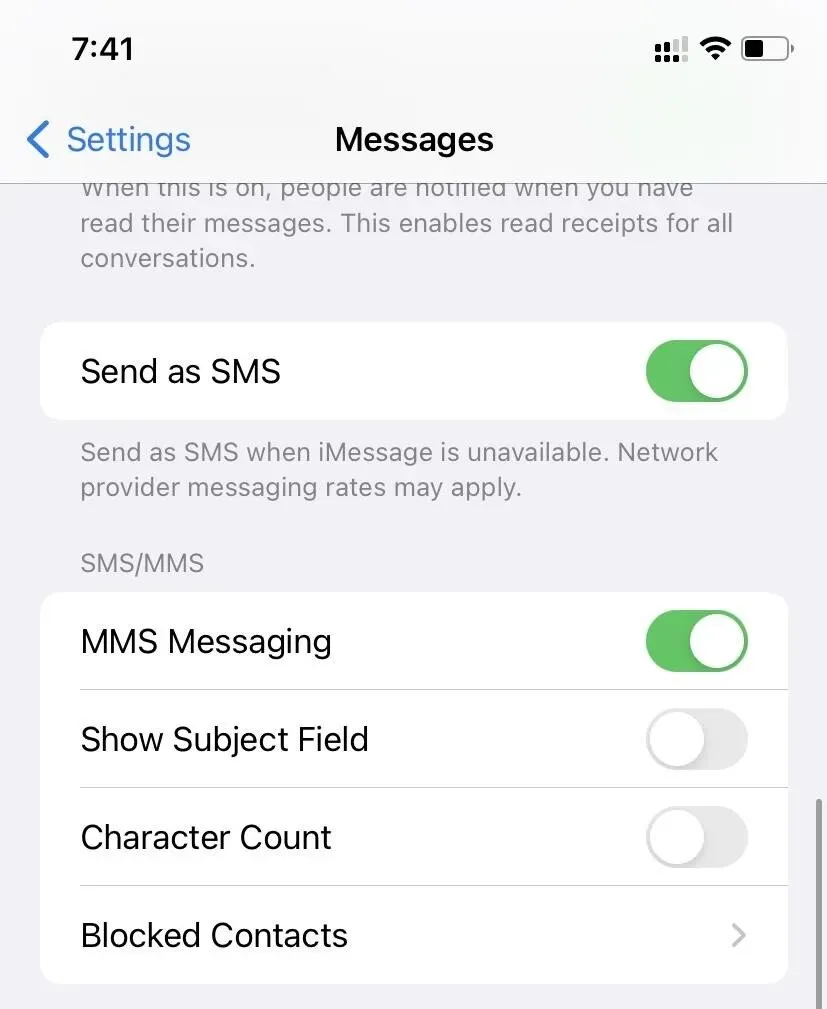
2. Увімкніть групові повідомлення
Якщо текстове повідомлення, яке ви намагаєтеся надіслати, містить фотографію чи відео, або якщо ви намагаєтеся надіслати повідомлення групі людей, можливо, вам потрібно буде ввімкнути опцію «групові повідомлення» на вашому iPhone.
Нижче наведено кроки для цього:
- Натисніть програму налаштувань iPhone
- Прокрутіть униз і натисніть опцію повідомлень
- У розділі «SMS або MMS» увімкніть перемикач «Групові повідомлення», і готово.
3. Перевірте стільникову мережу або мережу Wi-Fi свого пристрою.
Іноді у нас може бути не ввімкнено підключення до Інтернету, через що ми не можемо доставляти повідомлення. Ось кроки, щоб перевірити це:
1. Якщо ви використовуєте з’єднання Wi-Fi, перейдіть до програми налаштувань свого пристрою iOS.
2. Торкніться Wi-Fi, щоб перевірити, чи ввімкнено чи підключено до вашої мережі Wi-Fi.
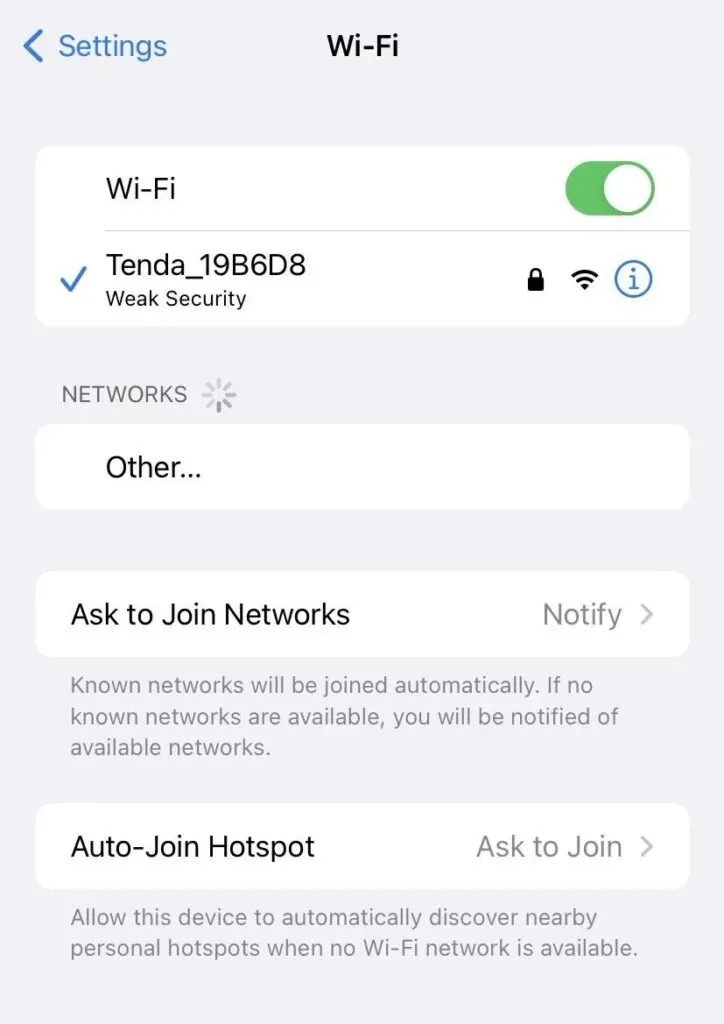
3. Якщо ви використовуєте мобільні дані, відкрийте програму «Налаштування» на пристрої iOS.
4. Торкніться «Мобільні дані», щоб перевірити, чи ввімкнено їх.
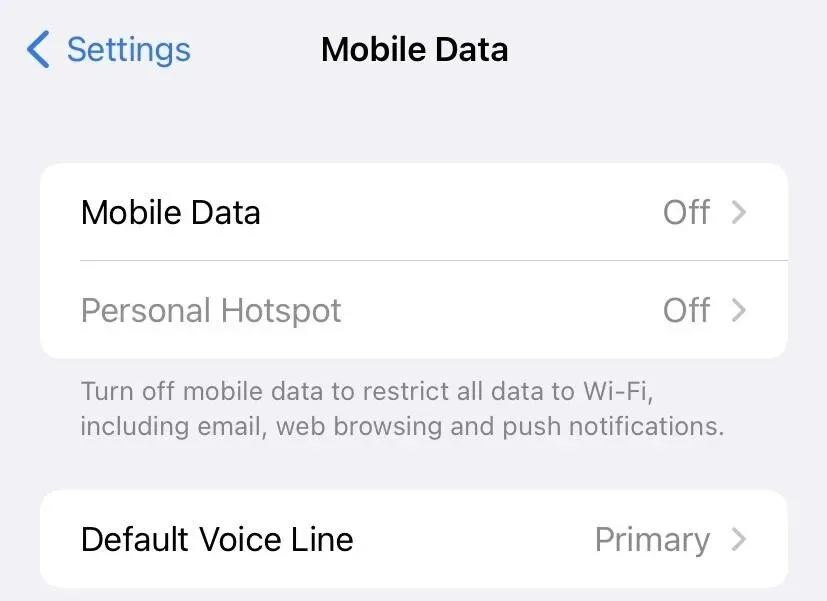
4. Перевірте номер одержувача
Можливо, ви заблокували контакт, якому намагаєтеся надіслати повідомлення. Це одна з причин, чому одержувач, користувач Android, не отримує ваше повідомлення з iPhone.
- Перейдіть до програми налаштувань і прокрутіть вниз, щоб натиснути розділ «Повідомлення».
- Відкриється розділ повідомлень. Тепер прокрутіть вниз і торкніться заблокованих контактів
- Тепер, якщо номер, на який ви намагаєтеся надіслати повідомлення, заблоковано, видаліть його з чорного списку.
Альтернативний спосіб розблокувати одержувача:
1. Перейдіть до програми Налаштування. Прокрутіть униз і натисніть опцію телефону
2. Потім натисніть «Заблокований контакт». Якщо номер одержувача в чорному списку, виберіть його та натисніть «розблокувати». «
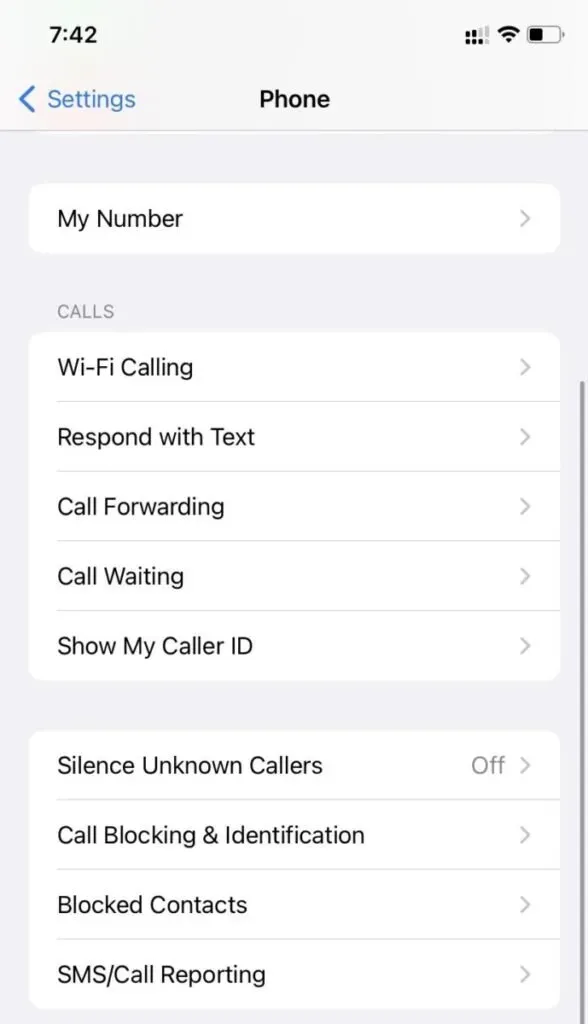
5. Перезавантажте iPhone
Це одне з найкорисніших рішень будь-яких технічних питань. Перезавантаження телефону оновлює процесори або будь-які затримки у вашому пристрої.
Якщо ви користувач iPhone X, 11, 12 або 13:
- Одночасно натисніть і утримуйте бічну кнопку та кнопку збільшення або зменшення гучності, доки на екрані не з’явиться повзунок «вимкнення».
- Коли повзунок вимкнення з’явиться на екрані, посуньте його, і телефон вимкнеться.
- Зачекайте кілька хвилин, а потім натисніть і утримуйте бічну кнопку, доки на екрані не з’явиться логотип Apple.
Якщо ви користуєтеся iPhone 8, 7 або 6
- Натисніть і утримуйте бічну кнопку, доки на екрані не з’явиться повзунок «Вимкнути».
- Коли повзунок вимкнення з’явиться на екрані, посуньте його, і ваш iPhone вимкнеться.
- Через кілька хвилин натисніть і утримуйте бічну кнопку, доки на екрані не з’явиться логотип Apple.
Якщо ви користуєтеся iPhone 5 або будь-яким іншим iPhone (до iPhone 5).
- Натисніть і утримуйте кнопку живлення вгорі, доки на екрані не з’явиться повзунок вимкнення.
- Коли повзунок живлення з’явиться на екрані, посуньте його, і ваш iPhone вимкнеться.
- Зачекайте кілька хвилин, потім знову натисніть і утримуйте кнопку живлення вгорі. Відпустіть кнопку, коли на екрані з’явиться логотип Apple.
Після перезавантаження iPhone спробуйте надіслати текстове повідомлення ще раз, щоб перевірити, чи його доставлено.
6. Оновіть програмне забезпечення iOS
Іноді відсутність оновлення програмного забезпечення iOS викликає різні проблеми. Отже, вам слід перевірити програмне забезпечення iOS і оновити свій iPhone, щоб вирішити проблеми.
- Перейдіть до програми налаштувань на вашому iPhone, а потім натисніть «Загальні налаштування».
- Тепер натисніть опцію «Оновлення програмного забезпечення» і, якщо доступне будь-яке оновлення, натисніть на нього, щоб завантажити та встановити оновлене програмне забезпечення iOS на наш iPhone.
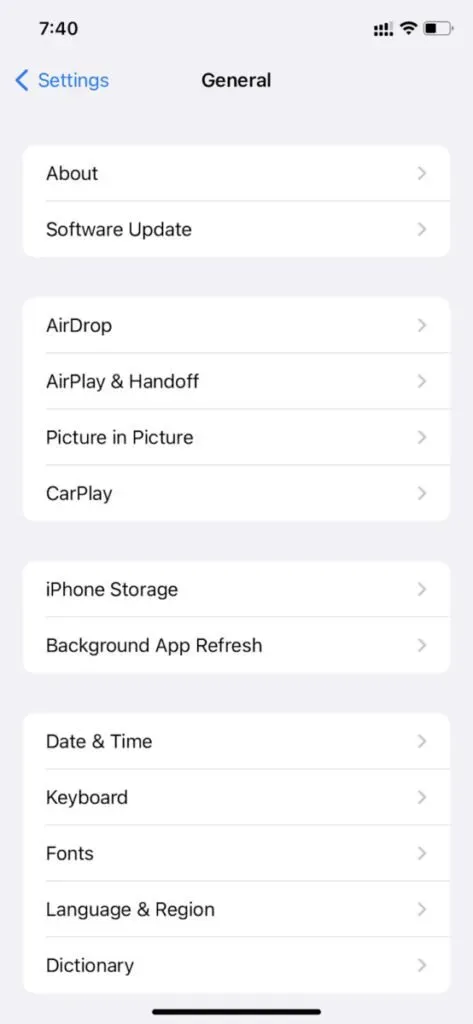
7. Скинути налаштування мережі
Якщо ваш iPhone не може надсилати текстові повідомлення користувачам, які не користуються iPhone, іншим можливим рішенням є скидання мережевих налаштувань вашого iPhone. Це рішення для багатьох користувачів iPhone.
1. Перейдіть до програми налаштувань на вашому iPhone.
2. Натисніть загальний розділ. Тепер прокрутіть вниз і натисніть «Скинути».
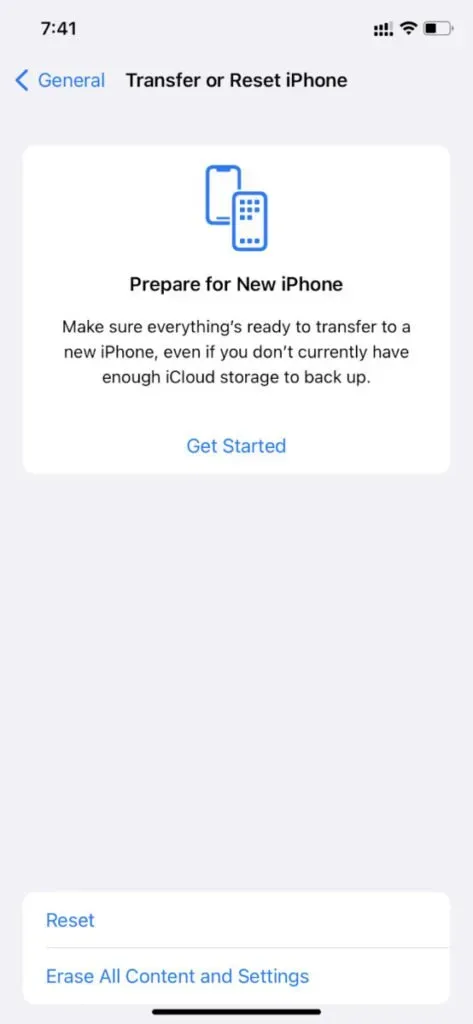
3. Тепер з’являться різні типи параметрів скидання. Натисніть «Скинути налаштування мережі», і вам буде запропоновано ввести пароль пристрою як остаточне підтвердження скидання налаштувань мережі.
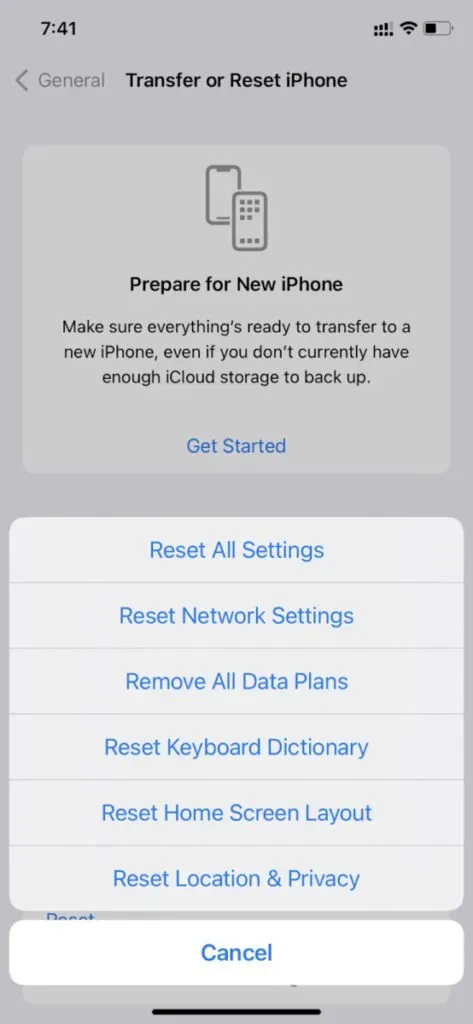
4. Введіть пароль і розблокуйте пристрій, щоб почати процес.
5. Після скидання налаштувань мережі ваш iPhone автоматично перезавантажиться, і ви знову зможете надсилати текстові повідомлення на свій телефон Android.
8. Увімкніть і вимкніть режим польоту на своєму iPhone.
Увімкнення та повернення до режиму польоту є одним із найшвидших способів перервати та оновити мобільну мережу передачі даних вашої SIM-карти або з’єднання Wi-Fi. У цьому випадку пристрій усуває будь-яку можливу помилку, яка може перешкоджати відправці повідомлень.
1. Найпростіший спосіб увімкнути режим польоту – посуньте верхню частину екрана, і з’явиться центр керування.
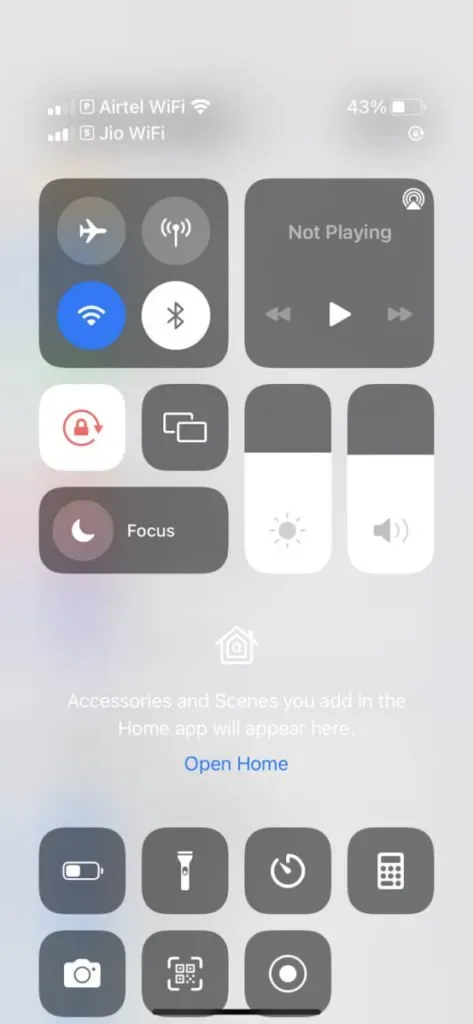
2. Натисніть піктограму літака, щоб активувати режим літака.
3. Через кілька секунд або хвилин знову торкніться піктограми літака, щоб вимкнути режим літака.
Альтернативний спосіб увімкнути режим польоту:
- Відкрийте програму «Налаштування» свого iPhone.
- Ви помітите опцію «Режим польоту» у верхній частині всіх параметрів налаштувань.
- Посуньте опцію, і буде активовано режим польоту
- Через кілька секунд або хвилин знову пересуньте це налаштування, щоб вимкнути режим польоту.
- Це повинно виключити можливі помилки.
9. Перевірте системну дату та час
Неправильна дата чи час на вашому пристрої можуть вплинути на пов’язані з мережею функції та спричинити проблеми. Функції, пов’язані з мережею, включають доступ до Інтернету та обмін текстовими повідомленнями. Тому наявність неправильної дати чи часу впливає на весь процес.
Щоб зареєструвати точний час і дату на вашому iPhone, виконайте наведені нижче дії.
1. Відкрийте програму «Налаштування» на своєму iPhone.
2. Натисніть загальний параметр. Знайдіть опцію «час і дата» та натисніть на неї.
3. Ви можете пересунути опцію, увімкнувши опцію «інсталювати автоматично». Роблячи це, ви дозволяєте iPhone автоматично налаштовувати дату й час відповідно до вашого часового поясу.
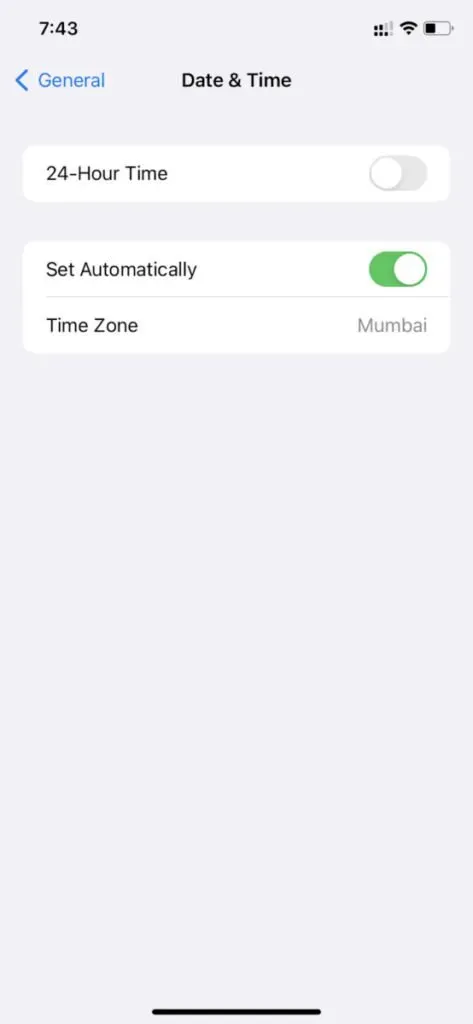
4. Ви можете вимкнути опцію «встановлювати автоматично», щоб вручну ввести дату й час свого місцезнаходження.
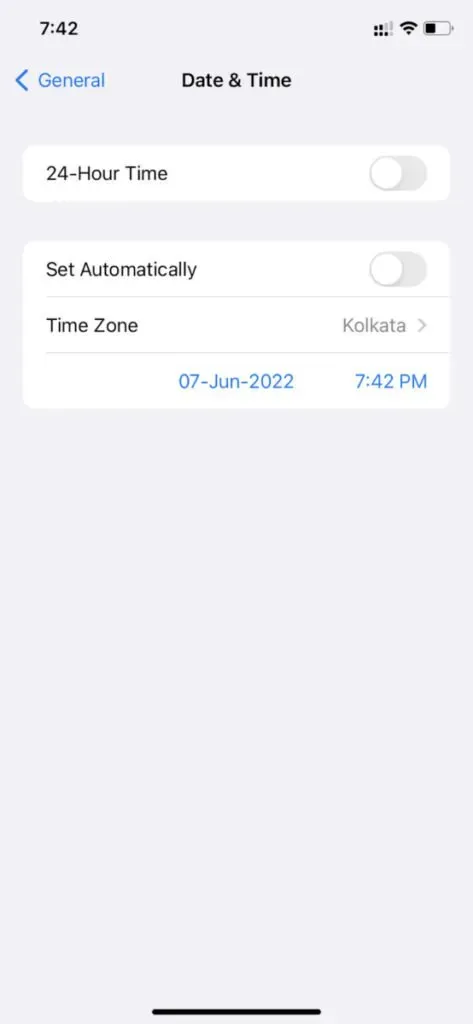
5. Збережіть зміни, і готово.
6. Тепер спробуйте надіслати повідомлення користувачам, які не користуються Android.
10. Скидання до заводських налаштувань
Функція відновлення заводських налаштувань стирає все на вашому iPhone, включаючи дані, файли та медіа. Він видаляє всі дані з вашого телефону та будь-які можливі помилки, які викликають таку проблему під час надсилання повідомлень.
Рекомендується заздалегідь створити резервну копію, оскільки цей процес видалить усі дані з вашого iPhone. Ваш iPhone має бути заряджено до 50%, щоб ваш пристрій міг скинути налаштування.
Нижче наведено кроки для скидання iPhone:
1. Перейдіть до програми налаштувань. Тепер натисніть загальний параметр
2. Прокрутіть униз і натисніть Скинути або перенести iPhone.
3. Потім натисніть «Видалити весь вміст і налаштування». ” Дозвольте вашому iPhone почати процес
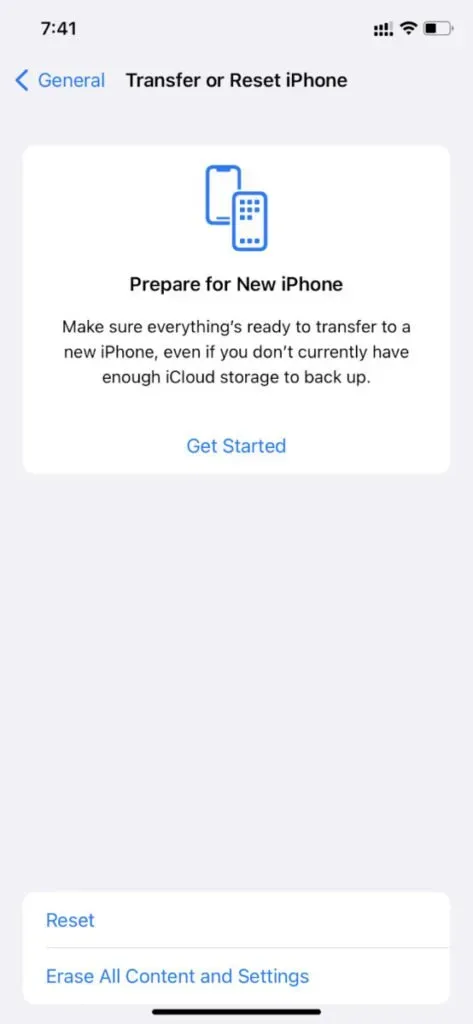
4. Після скидання iPhone ваш iPhone автоматично перезавантажиться, і ви готові.
11. Зверніться до Apple
Якщо жодне з рішень не спрацює, можливо, вам доведеться зв’язатися зі службою підтримки Apple із проблемою для отримання додаткової допомоги. Це може бути проблема, пов’язана з програмним забезпеченням, яку ніхто не може вирішити, окрім представників Apple.
Замість того, щоб досліджувати різні варіанти, змінювати різні налаштування та погіршувати ситуацію, краще залишити проблему в руках експертів.
Підведення підсумків
Це був список можливих проблем, через які користувачі Android не можуть надсилати текстові повідомлення. Усі перелічені проблеми та рішення були випробувані та визнані дуже корисними.
На додаток до всіх цих проблем, проблема може полягати у вашому стільниковому зв’язку або Інтернет-провайдері (налаштування оператора). Спробуйте зв’язатися з ними, щоб переконатися, що з цього боку все гаразд.
FAQ
Чи може користувач Android надіслати текстове повідомлення користувачеві iPhone?
Коли користувач iPhone надсилає iMessage на пристрій Android, воно доставляється йому як звичайне SMS-повідомлення. Але коли користувач Android надсилає текстове повідомлення користувачам iPhone, воно доставляється на їхній iPhone як текстове повідомлення через мережу оператора.
Що це означає, коли в повідомленні не вказано, що воно доставлено?
Якщо ваш iMessage не відображає статус доставки, ваше текстове повідомлення ще не доставлено на пристрій одержувача. Це може бути через проблеми з підключенням або одержувач не підключений до Інтернету.
Якщо моє повідомлення не доставлено, мене заблоковано?
Це не обов’язково означає, що вас заблокували. Це можуть бути проблеми з підключенням до Інтернету на вашому боці або на боці одержувача.
Чому мої iMessages доставляються на iPad і iPhone одночасно?
Повідомлення iMessages доставляються на обидва пристрої, оскільки ваші пристрої iOS можна ввійти в той самий обліковий запис iCloud. Тому iMessages доставляються на обидва пристрої.



Залишити відповідь